小伙伴们知道优启通怎么打开系统引导修复工具吗?今天小编就来讲解优启通打开系统引导修复工具教程,感兴趣的快跟小编一起来看看吧,希望能够帮助到大家呢。
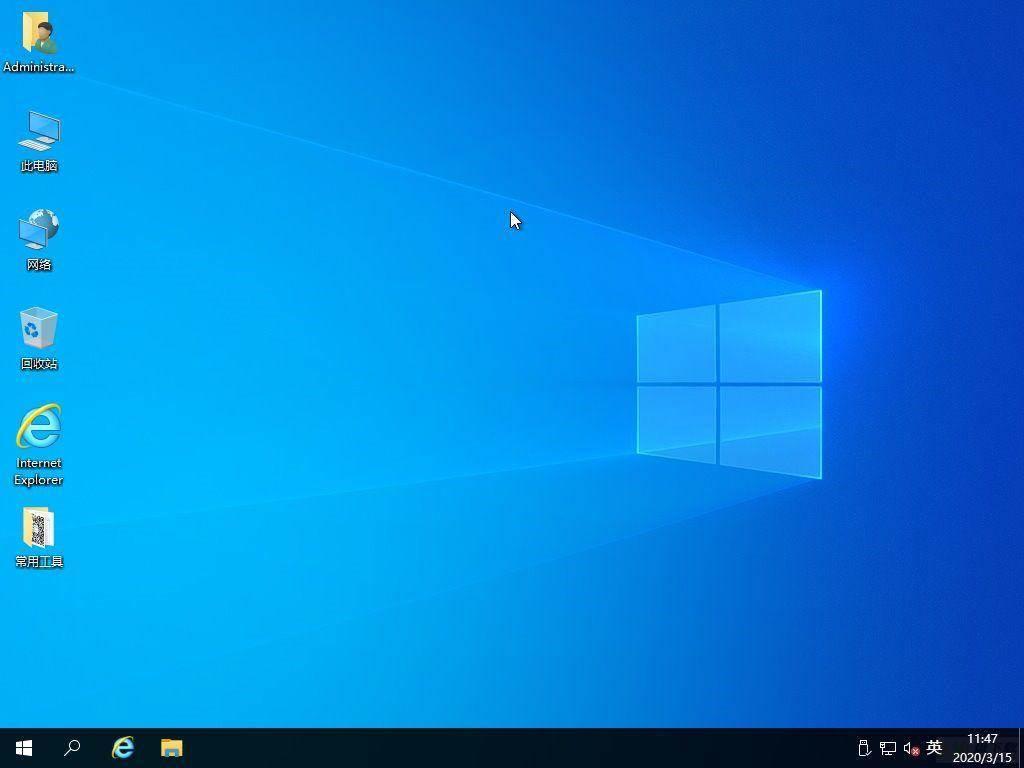
1、将u深度U盘启动盘连接至电脑,重启电脑出现开机画面按下启动快捷键进入启动项窗口,选择【03】运行u深度win2003PE增强版(老机器),按回车键确认。
2、进入PE系统后,在桌面依次点开“开始”-“程序”-“系统维护”,即可找到“系统启动引导修复”工具。
3、打开系统引导修复工具后,根据自己的需求选择相应的操作即可。
以上就是小编给大家带来的优启通打开系统引导修复工具教程的全部内容,希望能够帮助到大家哦。